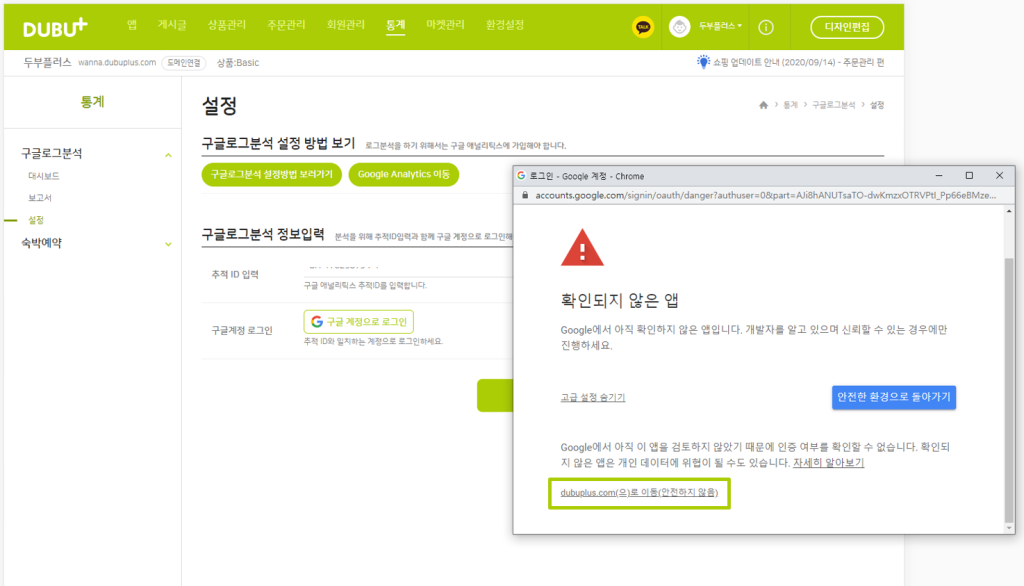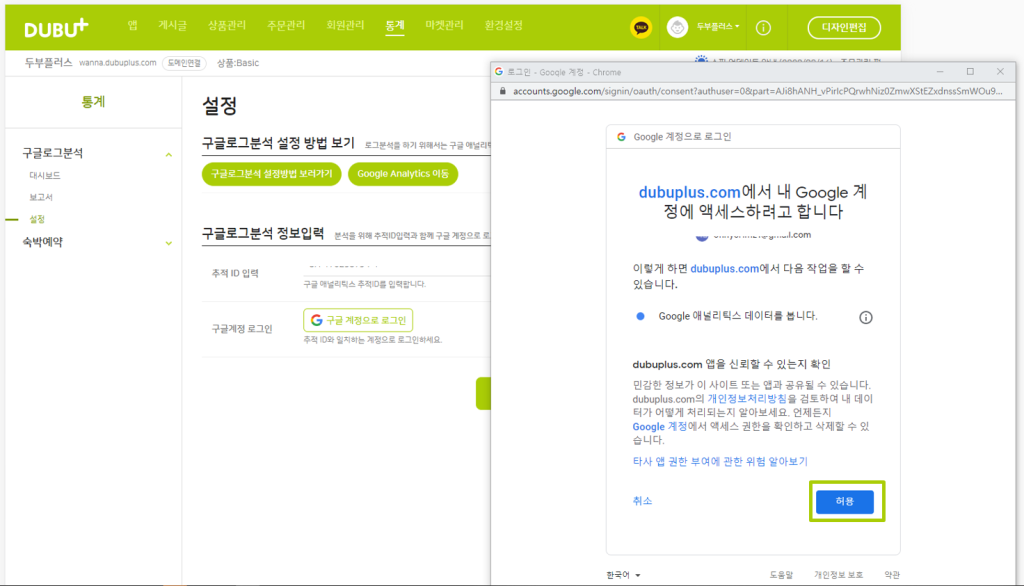구글애널리틱스를 통해 발급받은 추적ID를 두부플러스 내 입력하는 방법입니다.
두부플러스에 추적ID 설정하기>
① [구글 애널리틱스]에서 복사한 [추적ID] 를 입력 후, 구글 계정으로 로그인 합니다.
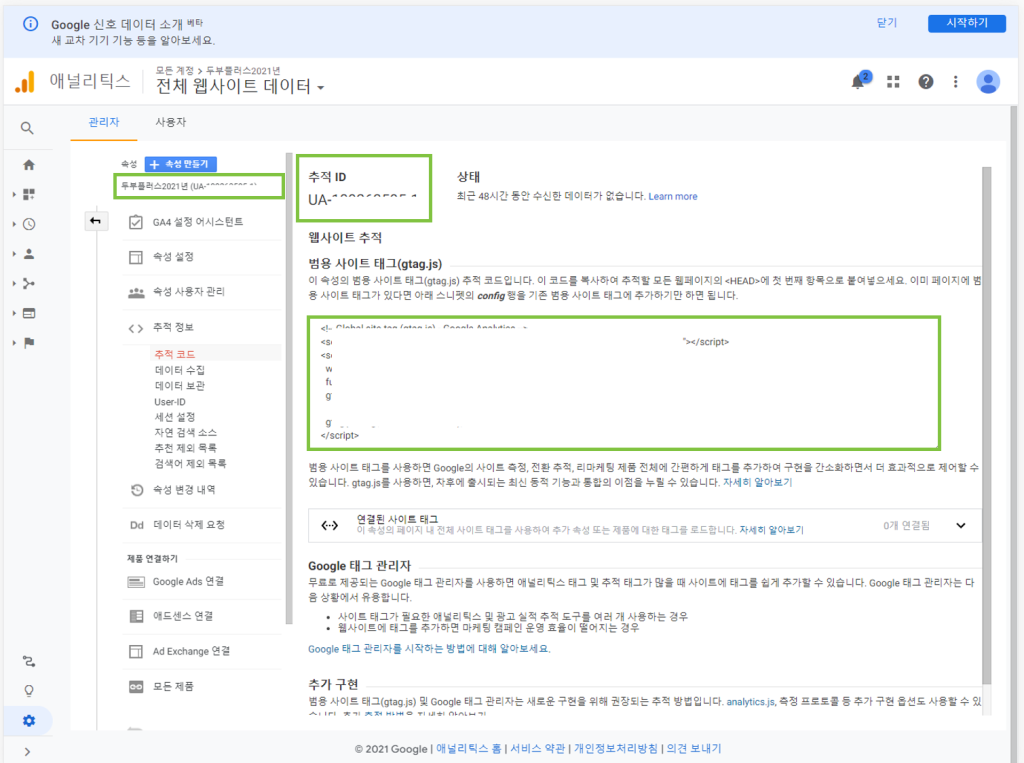
- 두부플러스 경로 : [admin> 통계> 구글로그분석> 설정 - 구글로그분석 정보입력 : 추적ID]
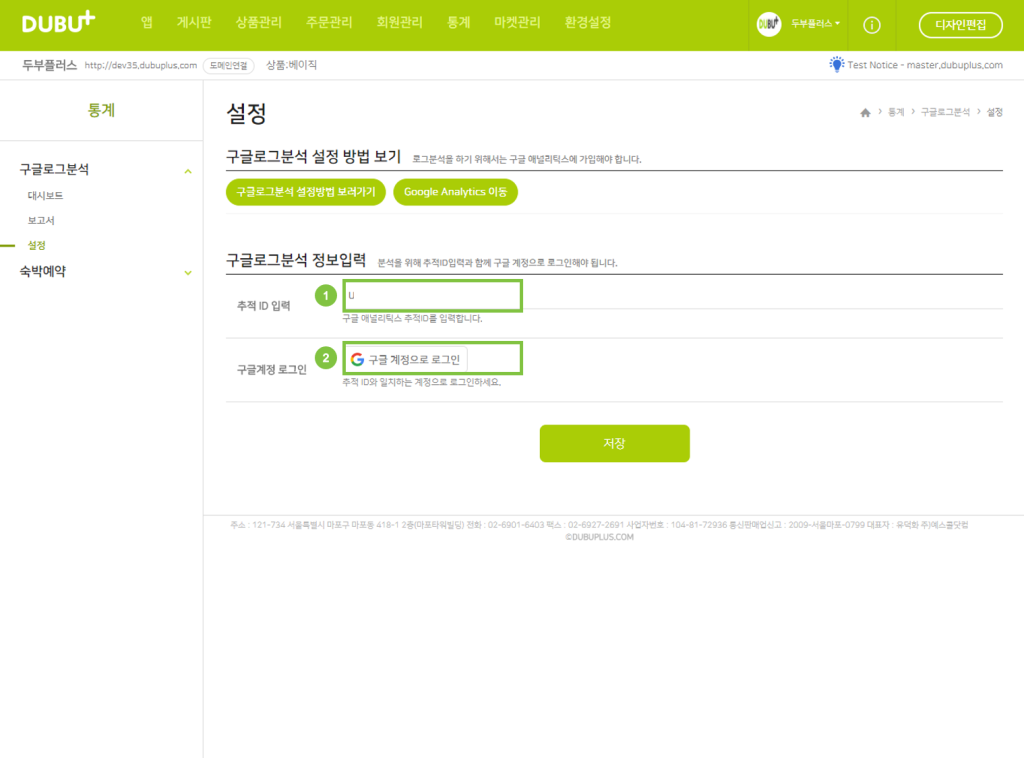
② 구글 로그 분석 설정이 완료 되었습니다. 로그 분석 데이터가 업데이트 되기까지는 1~2일 정도 소요됩니다.

(TIP) 구글 로그 분석 용어
명칭 | 상세내용 |
시간별 세션 | 시간별로 사이트를 방문한 수 |
세션 | 사용자들의 사이트 방문 수 |
세션당 페이지수 | 사용자들이 사이트에 방문하여 본 페이지 수 |
이탈률 | 사용자가 사이트를 방문한 후 바로 사이트를 나간 비율 |
평균 세션 시간 | 사용자가 사이트에 있는 평균 시간 |
사용자 | 사이트를 방문한 사용자의 수 |
페이지뷰 수 | 사이트 안에서 사용자들이 읽은 페이지 수 |
순 페이지뷰 수 | 사용자가 한번의 세션에서 같은 페이지를 여러 번 조회 하더라도 1회로 계산 |
평균 페이지에 머문시간 | 해당 페이지에 머물러 있는 평균 시간 |
방문수 | 세션과 동일하나 첫번째 조회가 페이지뷰일 경우에만 방문수로 계산 |
Referral | 타 사이트를 통해 유입된 방문자, 트래픽을 추천한 소스 |
Direct(직접유입) | 주소창에 사이트 이름을 쳐서 들어가는 경우, 이메일에 첨부된 링크를 통해 들어가는 경우, 그외 획득 경로 확인이 불가능한 방문 |
Social (소셜유입) | 소셜미디어 채널을 통해 유입된 경로 (naver, daum, youtube, Facebook, twitter) |
※ 구글계정으로 로그인 버튼을 클릭 시 [확인되지 않은 앱] 이라는 창이 생성될 경우,
[고급]버튼을 클릭하시어 [dubuplus.com 으로 이동]을 클릭하시면, 정상적으로 구글계정으로 로그인하여 사용하실 수 있습니다.

[고급]버튼을 클릭
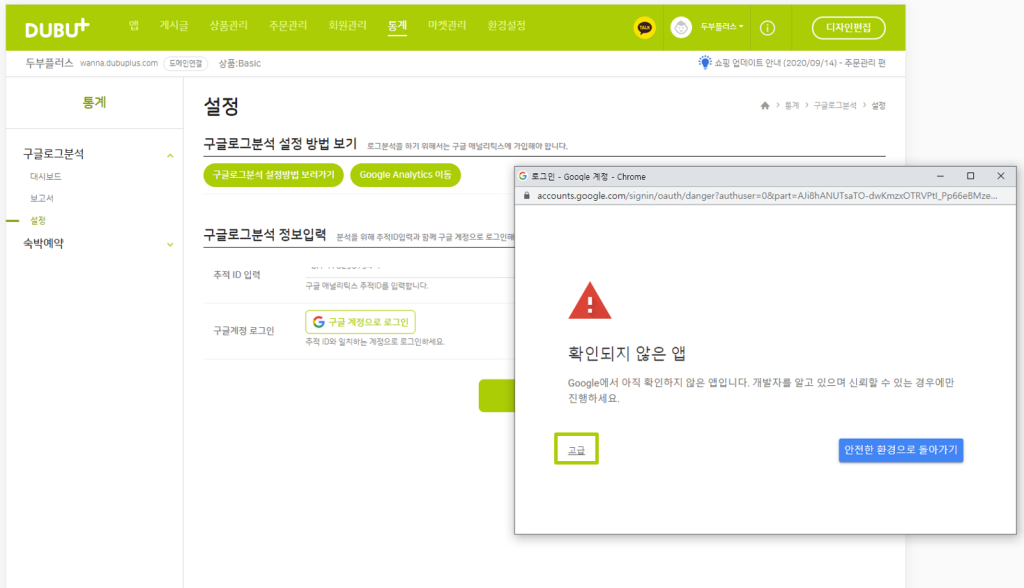
[dubuplus.com 으로 이동]을 클릭